หากการเชื่อมต่อ Wi-Fi ของคอมพิวเตอร์ ASUS ของคุณทำงานไม่ถูกต้อง หรือหากคุณต้องการให้มันอยู่ในสภาพดี คุณควรอัปเดตไดรเวอร์อแด็ปเตอร์ไร้สายของคุณ
ในการอัพเดตไดรเวอร์ ASUS WiFi ของคุณ
ต่อไปนี้เป็นสองวิธีที่สามารถช่วยคุณอัปเดตไดรเวอร์สำหรับอแด็ปเตอร์ไร้สายบนคอมพิวเตอร์ ASUS ของคุณ
วิธีที่ 1: ดาวน์โหลดไดรเวอร์จากเว็บไซต์ทางการของ ASUS
คุณสามารถรับไดรเวอร์สำหรับอแด็ปเตอร์ไร้สายได้จากเว็บไซต์ทางการของ ASUS โดยทำดังนี้
หนึ่ง) ไปที่ เว็บไซต์ ASUS อย่างเป็นทางการ จากนั้นค้นหา .ของคุณ รุ่นคอมพิวเตอร์ .

สอง) ไปที่หน้าดาวน์โหลดไดรเวอร์สำหรับคอมพิวเตอร์ของคุณ จากนั้นดาวน์โหลดไดรเวอร์ที่ถูกต้องและล่าสุดสำหรับอแด็ปเตอร์ไร้สายของคุณ
ดาวน์โหลดไดรเวอร์ที่เหมาะกับระบบ Windows รุ่นต่างๆ ของคุณ คุณควรรู้ว่าระบบใดกำลังทำงานอยู่ในคอมพิวเตอร์ของคุณ ไม่ว่าจะเป็น Windows 7, 8 หรือ 10, รุ่น 32 บิตหรือ 64 บิต เป็นต้น3) เปิดไฟล์ที่ดาวน์โหลดและทำตามคำแนะนำบนหน้าจอเพื่อติดตั้งลงในคอมพิวเตอร์ของคุณ
วิธีที่ 2: อัปเดตไดรเวอร์อแด็ปเตอร์ไร้สายของคุณโดยอัตโนมัติ
หากคุณไม่มีเวลา ความอดทน หรือทักษะในการอัปเดตไดรเวอร์ไร้สายด้วยตนเอง คุณสามารถทำได้โดยอัตโนมัติด้วย ไดร์เวอร์ง่าย .
ไดร์เวอร์ง่าย จะรู้จักระบบของคุณโดยอัตโนมัติและค้นหาไดรเวอร์ที่ถูกต้อง คุณไม่จำเป็นต้องรู้แน่ชัดว่าคอมพิวเตอร์ของคุณใช้ระบบใด คุณไม่จำเป็นต้องเสี่ยงในการดาวน์โหลดและติดตั้งไดรเวอร์ที่ไม่ถูกต้อง และคุณไม่จำเป็นต้องกังวลเกี่ยวกับการทำผิดพลาดเมื่อติดตั้ง
คุณสามารถดาวน์โหลดและติดตั้งไดรเวอร์ของคุณโดยใช้ Free หรือ สำหรับ เวอร์ชั่นของ Driver Easy แต่สำหรับรุ่น Pro จะใช้เวลาเท่านั้น สอง คลิก (และคุณจะได้รับ สนับสนุนอย่างเต็มที่ และ รับประกันคืนเงินภายใน 30 วัน ):
หนึ่ง) ดาวน์โหลด และติดตั้ง ไดร์เวอร์ง่าย .
สอง) วิ่ง ไดร์เวอร์ง่าย และคลิก ตรวจเดี๋ยวนี้ ปุ่ม. ไดร์เวอร์ง่าย จากนั้นจะสแกนคอมพิวเตอร์ของคุณและตรวจพบไดรเวอร์ที่มีปัญหา
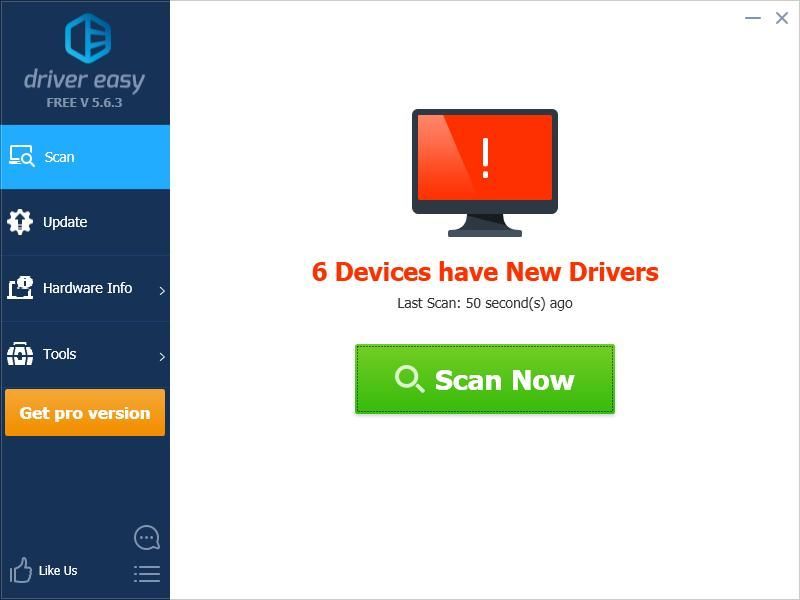
3) คลิก อัปเดต ปุ่มถัดจาก อแดปเตอร์ไร้สายของคุณ เพื่อดาวน์โหลดไดรเวอร์ล่าสุดและถูกต้อง จากนั้นคุณสามารถติดตั้งได้ด้วยตนเอง นอกจากนี้คุณยังสามารถคลิก อัพเดททั้งหมด ที่ด้านล่างขวาเพื่ออัปเดตไดรเวอร์ที่ล้าสมัยหรือหายไปทั้งหมดบนคอมพิวเตอร์ของคุณโดยอัตโนมัติ (ซึ่งต้องใช้ รุ่นโปร — คุณจะได้รับแจ้งให้อัปเกรดเมื่อคุณคลิก อัปเดตทั้งหมด)
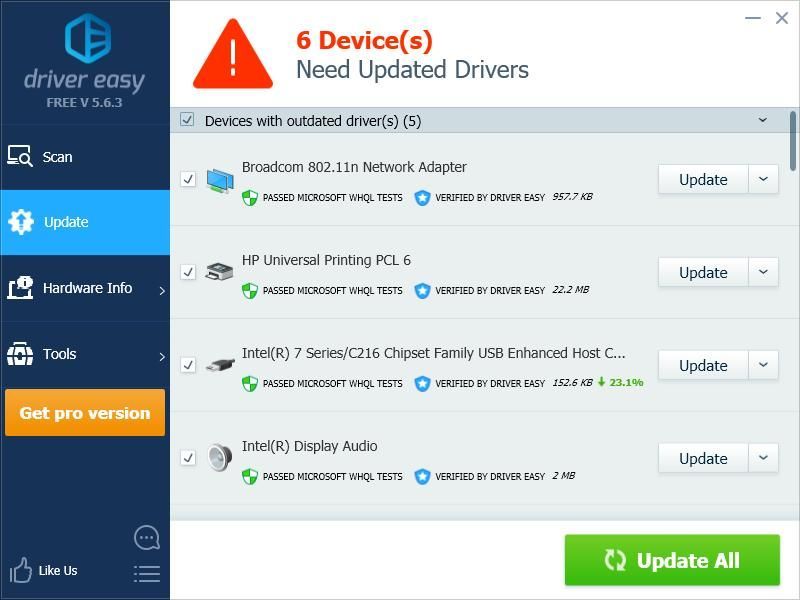
คุณสามารถทำได้ฟรี แต่เป็นคู่มือบางส่วน

![[แก้ไข] ปัญหาการพูดติดอ่าง Halo Infinite](https://letmeknow.ch/img/knowledge/02/halo-infinite-stuttering-issue.jpg)



![[แก้ไข] Marvel's Spider-Man Remastered Crashing | 6 การแก้ไขที่พิสูจน์แล้ว](https://letmeknow.ch/img/knowledge-base/92/fixed-marvel-s-spider-man-remastered-crashing-6-proven-fixes-1.jpg)
